Dieser Text ist ein Update zu diesem Artikel, den ich vor gut einem Jahr schrieb. Seitdem hat sich vieles an meinem Workflow geändert. Unter anderem musste ich leider Devonthink verabschieden. Dafür hat Niklas Luhmanns Zettelkasten den Weg in mein Arbeiten gefunden.
Wieso ist ein Update nötig, was hat sich verändert?
Wer studiert, promoviert, in der Wissenschaft tätig ist oder anderweitig mit großen Textmengen produktiv umgehen muss und möchte, steht vor der Frage des Wie. Wie soll ich mich einem Text nähern, ihm seine Informationen entlocken? Wie diese Informationen nutzbar für meine eigene Arbeit machen? Und wie finde ich dieses Wissen auch nach Jahren noch wieder? Ich habe zu diesen Fragen vor über einem Jahr schon einen Artikel geschrieben, basierend auf meinem damaligen Workflow.
Nun, im Dezember 2019, schreibe ich diesen Artikel erneut. Nicht nur als kleines Update, sondern als neuen Artikel. Wieso? Es hat sich im vergangenen Jahr einfach zu viel verändert. Das ist auf zwei Gründe zurückzuführen.
Erstens war ich mit mir selbst unzufrieden. Ich hatte nicht das Gefühl, mir Wissen wirklich anzueignen. Es war eher ein konsumieren und dann wieder vergessen. Natürlich blieben einzelne Informationen und Argumente hängen und wenn ich einen gelesenen Text nach einiger Zeit wieder zur Hand nahm, kam er mir auch vertraut vor. Ich war aber nur selten in der Lage, die grundlegenden Argumente eines Textes anderen zu vermitteln, ohne dabei in eben jenen Text zu schauen. Das ist für produktive Kopfarbeit ein Problem.
Zweitens war ich aber auch mit einem Teil meiner Tools unzufrieden, konkreter Devonthink. Ich war in der Vergangenheit ein großer Anhänger dieser Software zum Wissensmanagement, nicht umsonst habe ich eine mehrteilige Reihe dazu geschrieben. Und in diesem Sommer ist dann auch die lang erwartete Version 3 für den Desktop erschienen, die eine tolle Weiterentwicklung ist. Ich habe aber zwei große Probleme mit Devonthink. Das erste ist, dass man zwangsläufig abgeschlossene Silos in Form von Datenbanken anlegt. Devonthink legt importierte Dateien zwar im Ausgangsformat ab, sodass man sie auch problemlos wieder exportieren kann; es fügt aber dennoch eine weitere Schicht in meinen Arbeitsprozess ein. Das wäre verschmerzbar, wenn der hinzugewonnen Mehrwert groß genug wäre – ist er aber nicht. Und das liegt vor allem an der nach wie vor nicht sonderlich guten App für iOS bzw. das iPad. Ich arbeite sicherlich 60-70% meiner Arbeitszeit auf dem iPad und da möchte ich schlicht keine App, die sich ihrem Funktionsumfang gravierend von der Desktop-Version unterscheidet[mfn]Dass es keine KI-Suche oder Smart Folder gibt, sind zwei besonders prominente Beispiele. Am meisten stört mich jedoch, dass Devonthink nicht die Open-in-place-Funktionalität nutzt, sondern Dokumente immer in die jeweilige App kopiert und man das bearbeitet Dokument dann wieder zurück kopieren muss. Und da Devontechnologies keine Roadmaps für kommende Features veröffentlicht, kann ich auch nicht absehen, ob und wann diese Funktionalitäten kommen.[/mfn].
Insgesamt hatte ich das Gefühl, nicht softwareagnostisch und damit zukunftssicher aufgestellt zu sein. Ich wollte gern eine Lösung, die möglichst unabhängig von speziellen Apps funktioniert, da Apps auch immer verschwinden können. Vor allem aber wollte ich endlich einen produktiveren Umgang mit gelesenen Texten finden und mehr für mein eigenes Denken daraus ziehen.
LiquidText und GoodNotes: Neue Tools für echte Arbeit mit Texten
Bedeutet das nun, dass ich alles umstoße, um mit großem Tamtam neue Wege zu gehen? Nicht zwingend. Und beim ersten Schritt, dem Lesen, hat sich auch nicht so viel geändert. Schon im alten Artikel schrieb ich, dass Notizen unerlässlich sind. Hätte ich meinen eigenen Rat mal ernster genommen! Zu oft hatte ich in den letzten Monaten doch wieder nur meinen PDF Reader (um genau zu seien PDF Expert) offen und markierte munter drauf los. Leider bringt das nicht viel.
Das kann nur der erste Schritt sein. Markierte Passagen zeigen nur an, dass etwas relevant ist, sie sind nicht die eigenen Gedanken, die darauf aufbauen. Die muss man schon selbst formulieren und sich so auch vom gelesenen Text lösen. Es kann nicht darum gehen, Gedanken einer Autorin exakt wiederzugeben, sondern nur interessante Überlegungen zu extrahieren, um dann damit weiterzuarbeiten. Positiver Nebeneffekt ist, dass man nicht mehr Argumente auswendig lernt, sondern sie verinnerlicht, da man sich ja kritisch damit auseinandersetzt. Ich weiß nicht, ob es da vielen so geht wie mir, aber für mich war das immer ein großes Problem.
Welche Apps nutze ich hierfür? Es kommt immer ein bisschen darauf an. PDF Expert (oder jeder andere PDF Reader) und GoodNotes sind ein tolles Paar. Mal nicht zu tippen, sondern die Notizen handschriftlich und dennoch digital zu machen, ist für mich ein direkteres Erlebnis und fühlt sich gut an, weil man auch mal unkompliziert eine kleine Skizze oder ein Diagramm einfügen kann. Hier ist ein Testbericht zur aktuellen Version von GoodNotes.
Eine zweite Möglichkeit, die ich hier anhand konkreter Forschung von mir besprochen habe, ist LiquidText. Ich werde jetzt darauf verzichten, die App ausführlich vorzustellen, das habe ich ja in eben genannten Artikel schon getan und kann gern dort nachgelesen werden. Wichtig ist nur, dass ich LiquidText vor allem dann nutze, wenn ich entweder mit mehreren Texten oder generell viel Material gleichzeitig arbeiten möchte, oder wenn klar ist, dass ich sehr intensiv mit dem Text arbeiten will. Für diese Fälle sind die Extraktionstools und die Arbeitsfläche inkl. Möglichkeit zum Rearrangieren von Textpassagen und eigenen Kommentaren fantastisch. So kann ich eine Art Meta-Text erzeugen, der genau das umsetzt, was ich weiter oben als wichtigen Schritt benannt habe: mit einem Text zu arbeiten und ihn mit dem eigenen Denken in Relation zu setzen.
Klar; LiquidText nutzt ein eigenes Dateiformat, was auf dem ersten Blick meinen eigenen Anforderungen widerspricht. Ich sehe das aber recht unproblematisch, da ich Text und Arbeitsfläche ja am Ende wieder als PDF exportiere und so dann wieder ein universales Dateiformat nutzen kann. Wie das genau läuft, liest du hier.
Von Devonthink zum Zettelkasten
So viel zum eigentlichen Lesen und Notizen machen. Wie und wo lege ich denn nun aber meine Texte und Notizen ab? Wie sorge ich dafür, dass ich morgen auch noch das wiederfinde, was ich heute produziere? Noch dazu, wenn ich meinen Fokus stärker darauf legen möchte, eigene Gedanken zu formulieren. Es wäre toll, ein System zu haben, dass mir zuverlässig die Texte und Mitschriften liefert, die ich brauche und suche, darüber hinaus aber auch solche, die möglicherweise Querverweise oder Analogien beinhalten, an die ich nicht sofort denke. Und das alles am besten auch noch Jahre nachdem ich einen Text abgelegt habe.
Solange ich Devonthink genutzt habe, konnte ich hierfür auf die eingebaute Künstliche Intelligenz zurückgreifen, die mir ähnliche Texte anzeigt. Und jetzt? Das Zauberwort heißt Zettelkasten. Wobei ich es gar nicht so groß machen möchte. Ich will hier nicht so tun, als ob ich mir zu einhundert Prozent sicher bin, dass mich die Zettelkasten-Methode für die nächsten dreißig, vierzig oder fünfzig Jahre begleiten wird. Ich weiß aber, dass es ein System ist, dass das könnte, das die Anforderungen erfüllt, die ich habe und das es mir gut geeignet scheint, um als Kopfarbeiter produktiv zu sein.
Was ist der Zettelkasten? Das hier mal eben ausführlich zu beschreiben, würde den Rahmen sprengen. Ich versuche es mal skizzenhaft. Entwickelt wurde er vom Soziologen Niklas Luhmann, der während seiner akademischen Karriere außergewöhnlich produktiv war. Das dürfte zum einen daran gelegen haben, dass er nicht ständig Forschungsprojekte bei der DFG oder irgendwelchen Ministerien beantragen musste, zu einem guten Teil aber auch am Zettelkasten.
Es handelt sich hierbei um eine Sammlung von Notizen, die aufeinander verweisen können. Auf jeden Zettel kommt ein Gedanke, beispielsweise ein spannendes Argument, das man in einem Text gelesen hat. Der Zettel bekommt dann eine Nummer, einfach bei 1 beginnend. Der nächste Zettel bekommt die 2, dann die 3 etc. So zumindest, wenn 1, 2 und 3 nichts miteinander zu tun haben. Wenn ich nach einiger Zeit aber mal wieder etwas lese, das inhaltlich zu Zettel 1 passt, kann ich ihm schlecht die 2 geben, da die ja schon einem anderen Thema zugeordnet ist. Daher bekommt er z.B. die Bezeichnung 1a. Und ein Gedanke, der auf 1a folgt die 1b. Und wenn ich 1a abzweigen möchte? 1a2. Auf diese Weise lässt sich ein Gedanke unendlich weiter verzweigen. Wie das verwendete Schema genau aussieht, kann sich jede*r selbst ausdenken, Hauptsache es ist konsistent.
Wichtiger als das Bezeichnungsschema ist aber, die Verbindung von Zetteln untereinander. Da jeder Zettel ja eine eindeutige Identifikationsnummer hat, kann man auch problemlos auf jeden Zettel verweisen. Hierfür schreibe ich unter den eigentlichen Notiztext die Zettelnummern, die inhaltlich relevant sein. Mit wachsendem Zettelkasten wird man nicht mehr alles abdecken können, Luhmann hatte z.B. ca. 90.000 Notizen. Aber das muss man auch gar nicht. Der Charme liegt darin, dass man mit einer einzigen Einstiegsnotiz zu ganz anderen Gedanken kommen kann, da die erste Notiz auf zwei oder drei andere verweist, die wiederum andere Verbindungen haben und so weiter.
Ein zweiter Verbindungsmechanismus sind Schlagworte. Hierfür schreibe ich einfach passende Schlagworte mit einem #-Zeichen unterhalb der Notizverweise und gebe auch den Textfiles die jeweiligen Schlagworte. Wichtig war für mich dabei der Hinweis, nicht so sehr thematische Schlagworte zu vergeben, sondern eher konzeptuelle. Was meine ich damit? Wenn ich z.B. eine Notiz zum Wahlsystem der BRD schreibe, ist es ja zunächst mal naheliegend, Schlagworte wie #Wahlsystem, #BRD, oder #Politik zu geben.
Das macht aber nur auf den ersten Blick Sinn, da ich bei einer Suche ein Problem bekomme. Im Zweifelsfall verschlagworte ich nämlich alles was auch nur annähernd mit Politik zu tun hat auch mit dem Schlagwort #Politik und wenn ich dann danach suche, habe ich plötzlich dutzende, irgendwann evtl. hunderte Notizen und kann damit auch nicht viel anfangen. Viel sinnvoller ist es, vom Schreiben her zu denken. In welcher Situation möchte ich auf diese Notiz gestoßen werden? Wofür ist das Geschrieben illustrativ, wofür könnte es eine Analogie sein, wo Erklärwert bieten? So zu denken ist schwer, keine Frage, und es gelingt mir auch nicht immer. Aber ich kann den Mehrwert sehen und versuche bei jeder Notiz den größeren Kontext zu sehen und entsprechende Schlagworte zu wählen. Im Idealfall sammelt man so nämlich über die Jahre Notizen aus diversen Themenfeldern und sieht plötzlich Querverbindungen, die man sonst nie entdeckt hätte.
Zweitens wäre eine themenzentrierte Verschlagwortung aber auch redundant, da Kernbegriffe eh im Text oder Titel stehen und diese daher sowieso über die Suchfunktion gefunden werden. Hier ist eine Beispielnotiz von mir.
Beispielnotiz_Zettelkasten-3Herunterladen
Als letztes – und das sollte man nie vergessen – kommt noch die Quellenangabe. Wo habe ich diesen Gedanken her? In der Regel ist das eine Literaturangabe, sprich Autor*in Jahr: Seitenzahl oder welches Zitationsformat ihr auch verwendet. Das bringt natürlich nur etwas, wenn man die Quelle auch in eine Literaturverwaltung einträgt, da man sonst ja irgendwann nicht mehr weiß, worauf sich die Referenz bezieht. Wie ich Literatur geräteübergreifend verwalte, werde ich in ein paar Wochen hier in einem eigenen Artikel behandeln. Für den Moment reicht die Information, dass ich eine eigene Subbibliothek mit dem Namen Zettelkasten angelegt habe und dort alles rein werfe, das Grundlage für eine Notiz im Zettelkasten ist. Im übrigen sind Quellen für Notizen natürlich nicht nur Bücher oder Paper, sondern auch Podcasts, Serien, Interviews oder einfach Gespräche mit anderen Personen. Eben alles, was einen zum Nachdenken anregen kann. Ich vermerke das dann auch genau so als Referenz, beispielsweise: Gespräch mit XYZ, am 10.10.2019. Dann kann ich mich gegebenenfalls nach Jahren besser an die Situation erinnern oder vielleicht sogar bei der Person nachfragen.
So viel in aller Kürze (okay, ziemlich lang, aber kürzer geht es wirklich nicht) zum Prinzip des Zettelkastens. Ich möchte euch gern zwei Ressourcen an die Hand geben, die sich dem Thema sehr viel intensiver gewidmet haben, als ich das hier kann: nämlich ein kompletter Blog zum Thema (inkl. einer Sammlung mit Einführungsartikeln) und das Buch Das Zettelkastenprinzip* von Sönke Ahrens, das ich wärmstens empfehlen kann und welches mein Einstieg ins Thema war.
Vom Lesen zum Schreiben
Nachdem nun hoffentlich ungefähr klar ist, was der Zettelkasten ist, will ich ein bisschen was zum eigentlichen Arbeiten mit Notizen sagen und natürlich auch auf die Apps eingehen, die ich hierfür nutze.
Ich sprach ja schon davon, dass es darauf ankommt, Gelesenes in eigene Gedankengänge zu überführen und dass dies mit Notizen passiert, die dann in den Zettelkasten wandern. Zu Beginn, und gelegentlich auch jetzt noch, hatte ich das Gefühl, unheimlich viel Zeit zu verschwenden. Es hat mich einige Zeit gekostet, zu verstehen, dass es mir auf lange Sicht mehr bringt, wenn ich flüchtige Notizen in dauerhafte umwandle. Dabei hat dieser Prozess mehrere Vorteile: Etwas in eigene Worte zu gießen, verankert die Gedanken auch besser in der eigenen Erinnerung. Außerdem ist man gezwungen, sich (kritisch) mit dem Gelesenen zu befassen und drittens sollte man seine Notizen eh so formulieren, dass man den Schreibprozess immer im Hinterkopf hat. Man liest und formuliert fürs Schreiben. Fertige Notizen im Zettelkasten sind daher eher Textfragmente als bloße Stichpunkte. Hier liegt der Unterschied zwischen flüchtigen Notizen, die ich beim Lesen schreibe und dauerhaften Notizen, die in den Zettelkasten wandern.
Das erste komplette Buch, das ich auf diese Weise gelesen und bearbeitet habe, war Das metrische Wir* von Steffen Mau. Ich hatte das Buch nicht in physischer Form bei mir, sondern online ausgeliehen[mfn]Ich habe lange Zeit öffentliche Bibliotheken völlig unterschätzt. Sie sind fantastisch! Ich habe um die 10€ Jahresgebühr gezahlt und kann nun problemlos eBooks ausleihen und auf meinem iPad lesen. Fantastisch![/mfn]. Mein Lese-Setup sah dann in der Regel so aus:
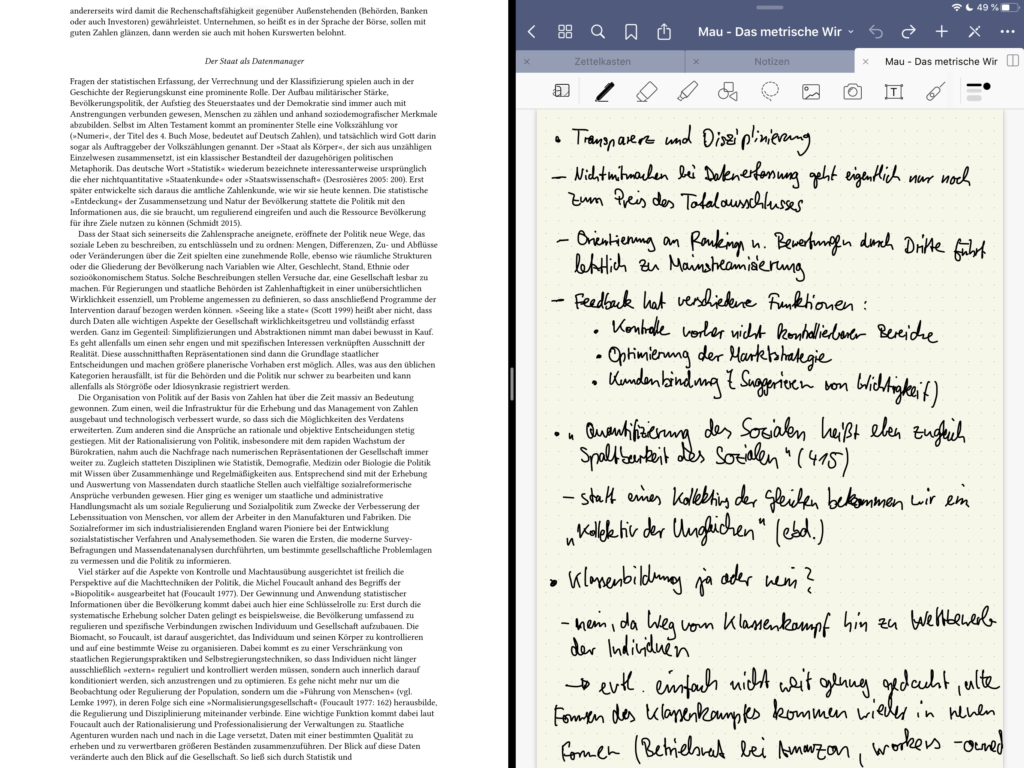
Auf der linken Seite die Onleihe-App in der ich das Buch las und rechts GoodNotes, um mir interessante Gedanken zu notieren. Hier musste ich mich ein wenig an das neue Vorgehen gewöhnen. Früher hätte ich wohl versucht, den Inhalt möglichst gut zu exzerpieren und viele Zitate zu sammeln. Dieses Mal habe ich wirklich nur die Dinge notiert, die ich für mich selbst und meine Arbeit interessant finde. Zitate habe ich nur da notiert, wo Formulierungen oder Gedanken wirklich einen besonderen Eigenwert haben oder etwas so gut auf den Punkt bringen, dass ich es unbedingt erhalten möchte. Einige wenige Passagen habe ich auch in einem echten Notizbuch notiert[mfn]Ja, dieser Blog heißt Papierlos Studieren, aber ich bin ja kein Dogmatiker. 😉 Außerdem ist es von Zeit zu Zeit auch einfach sehr angenehm, mal auf echtem Papier zu schreiben.[/mfn].
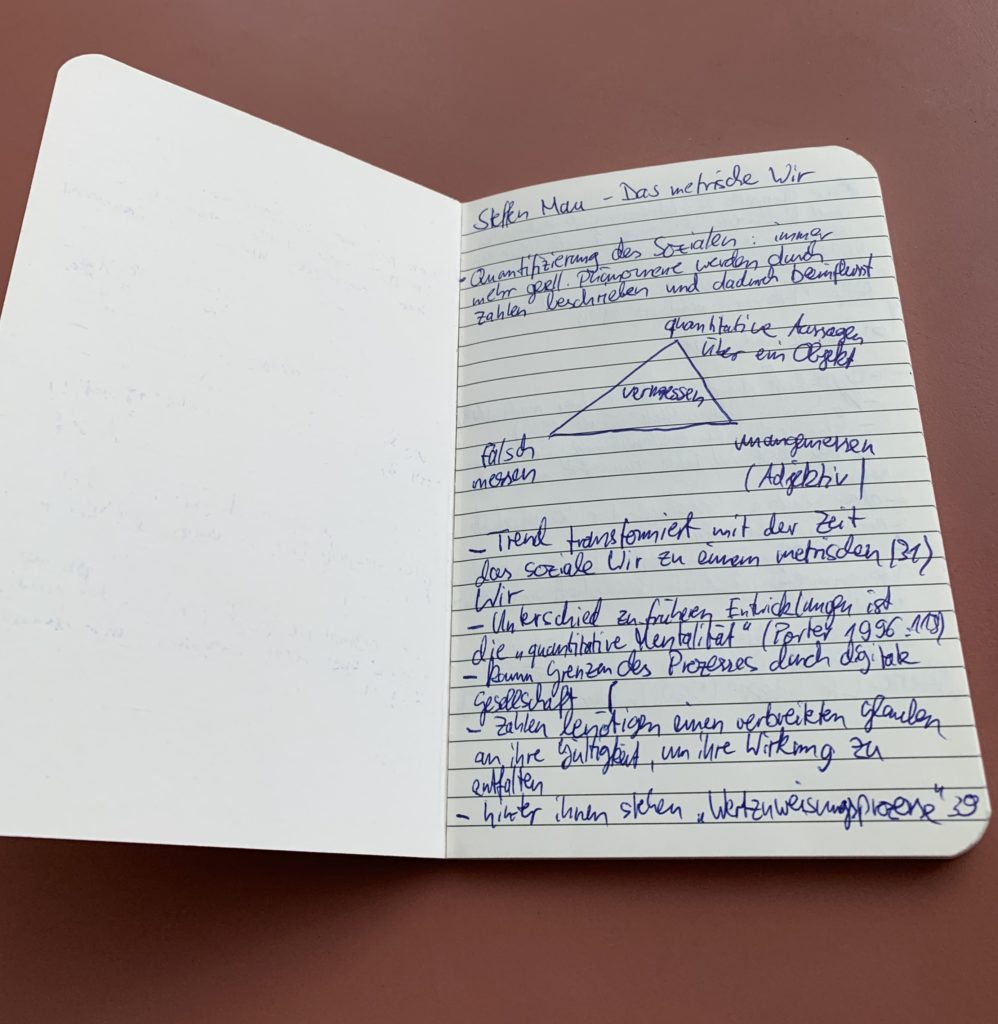
Nachdem ich das Buch fertig gelesen hatte, stand der zweite nicht minder wichtige Teil an: Das Umwandeln meiner flüchtigen Lesenotizen in dauerhafte Notizen, die in den Zettelkasten wandern. Ich habe eine Weile überlegt, ob ich das Vorhaben eher klassisch angehen möchte und zusammenhängende Notizen verfasse, die das Buch chronologisch durcharbeiten. Ich habe mich dann aber doch dazu entschieden, mehr im Geiste des Zettelkasten zu arbeiten und jede Notiz zunächst mal isoliert zu betrachten und nicht so sehr als Bestandteil des gesamten Buches. Ich habe diese Notiz ja aus einem Grund verfasst und dieser Grund ist, dass ich den Gedanken den sie enthält, interessant für irgendeinen Aspekt aus meinem Leben, Denken oder Forschung finde. Ich habe die Notiz nicht verfasst, weil der Inhalt an dieser Stelle im Buch stand. Hier ist wieder der kleine, aber entscheidende Unterschied zwischen exzerpieren und dem wirklichen Arbeiten mit einer Idee.
Die so entstandene Notiz kann nun theoretisch an jede (passende) Stelle im Zettelkasten gehen. Da ich erst seit kurzem mit dem Zettelkasten arbeite, ist noch nicht so viel drin, aber angenommen ich würde ihn schon seit Jahren pflegen, ist die Wahrscheinlichkeit groß, dass ich mich schon einmal mit einem ähnlichen Thema befasst hätte. Für diesen Fall könnte dann die neue Notiz hinter bzw. neben der schon bestehenden Notiz eingeordnet werden, um z.B. einen Gedanken zu ergänzen, ein Beispiel zu geben oder ein Gegenargument anzubringen. Natürlich kann die Notiz auch wieder mit anderen Notizen aus dem Buch verbunden werden, wenn sie inhaltlich gut zusammenpassen. Aber der Zwang zur Chronologie entfällt eben. Stattdessen ist Chronologie nur eine Möglichkeit, im Mittelpunkt steht das Kombinieren neuer und älterer Notizen, sodass neue Erkenntnisse möglich werden, Neues und Altes miteinander “sprechen” kann – und der Zettelkasten zum Gesprächspartner wird, wie es Luhmann gesagt hat. Auch hierzu möchte ich auf einen Artikel verlinken, der diesen Prozess verdeutlicht und mir zu Beginn sehr geholfen hat.
Dieser Prozess hat mich natürlich Zeit gekostet. Konkret waren es zwei Vormittage, die ich nur mit dem Umwandeln meiner Mitschriften in dauerhafte Notizen verbracht habe. War es das wert? Ich denke schon. Zum einen hätte ich sonst wohl vieles vom Gelesenen schon wieder vergessen oder könnte es zumindest nur bruchstückhaft wiedergeben. Und zum anderen habe ich so schon Textfragmente, die mir wiederum Zeit sparen, wenn ich zum Thema mal was schreiben sollte.
Der Zettelkasten auf dem iPad: iA Writer und Markdown (und Shortcuts)
Als ich auf den Zettelkasten umgestiegen bin, habe ich auch kurz darüber nachgedacht, in welcher Form ich die dauerhaften Notizen ablegen möchte. Grundsätzlich kommt dafür ja Handschrift oder eben Computerschrift (ist das ein Wort?) infrage. Ich habe mich aber schnell dafür entschieden, dass fertige Notizen als digitaler Text vorliegen sollen und nicht etwa als aus GoodNotes exportiertes PDF. Hieraus ergeben sich zwei Fragen: Welches Dateiformat macht am meisten Sinn und mit welchem Programm möchte ich arbeiten?
Meine Anforderungen ans Dateiformat sind, dass es so universell wie möglich sein soll, um nicht an bestimmte Apps gebunden zu sein. Das spräche für einfache txt-Files. Gleichzeitig möchte ich aber ein Mindestmaß an Formatierbarkeit, was bei txt per Design ausgeschlossen ist. Ich wollte aber auch nicht das rtf-Format nutzen, da es für das iPad nicht sonderlich viele Texteditoren gibt, die gut mit rtf umgehen können. Damit ich dennoch beide Anforderungen erfüllen kann, entschied ich mich für Markdown. Markdown wurde von John Gruber und Aaron Swartz entwickelt ist eine vereinfachte Auszeichnungssprache ähnlich zu HTML (nur einfacher), die es ermöglicht, einem Text schon beim Schreiben Formatierungen zuzuweisen, ohne dafür über die reine Textebene hinausgehen zu müssen. Hier gibt es eine gute deutschsprachige Einführung. Einfache Beispiele sind ein *, die man vor und nach einem Wort setzt, um es kursiv zu schreiben oder zwei ** für fett. Markdown-Dateien werden zwar mit der .md-Dateiendung gespeichert, können aber problemlos in .txt-Files umgewandelt werden, sollte das mal nötig sein, da sie ja nur aus einfachem Text bestehen.
Bleibt noch die Frage nach meiner App der Wahl. Ich nutze iA Writer auf dem iPad und Byword auf dem Mac. Wieso diese beiden? Dazu gibt es eigentlich gar nicht viel zu sagen. Auf dem Mac gibt es sicherlich ein gutes Dutzend guter Markdown-Editoren und die Entscheidung ist eher eine Frage des persönlichen Geschmacks. Byword gefällt mir und war mit 11,99€ auch nicht zu teuer. Ich würde aber empfehlen, einfach mal nach Markdown im Mac Appstore zu suchen und sich für etwas zu entscheiden, es gibt auch kostenlose Apps.
iA Writer habe ich auch in erster Linie aus Design-Gründen gewählt. Mir gefällt die App und außerdem wird sie kontinuierlich weiterentwickelt, was mir wichtig ist, da ich keine Apps nutzen möchte, die nur noch vor sich hinvegitieren. Die App ist aber auch recht nützlich, da man in der Ordnerübersicht links am Rand externe Ordner einbinden kann und ich somit meinen Zettelkasten, der auf iCloud lebt, immer direkt in der App einsehen kann. Zuletzt unterstützt iA Writer auch noch die Open in place-API, sodass die App Dokumente an Ort und Stelle öffnet und nicht erst in die App importieren muss. Das Fehlen dieser Funktionalität unter iOS ist auch einer der Gründe, wieso ich mich (unter anderem) zunehmend von Devonthink abgewendet habe.
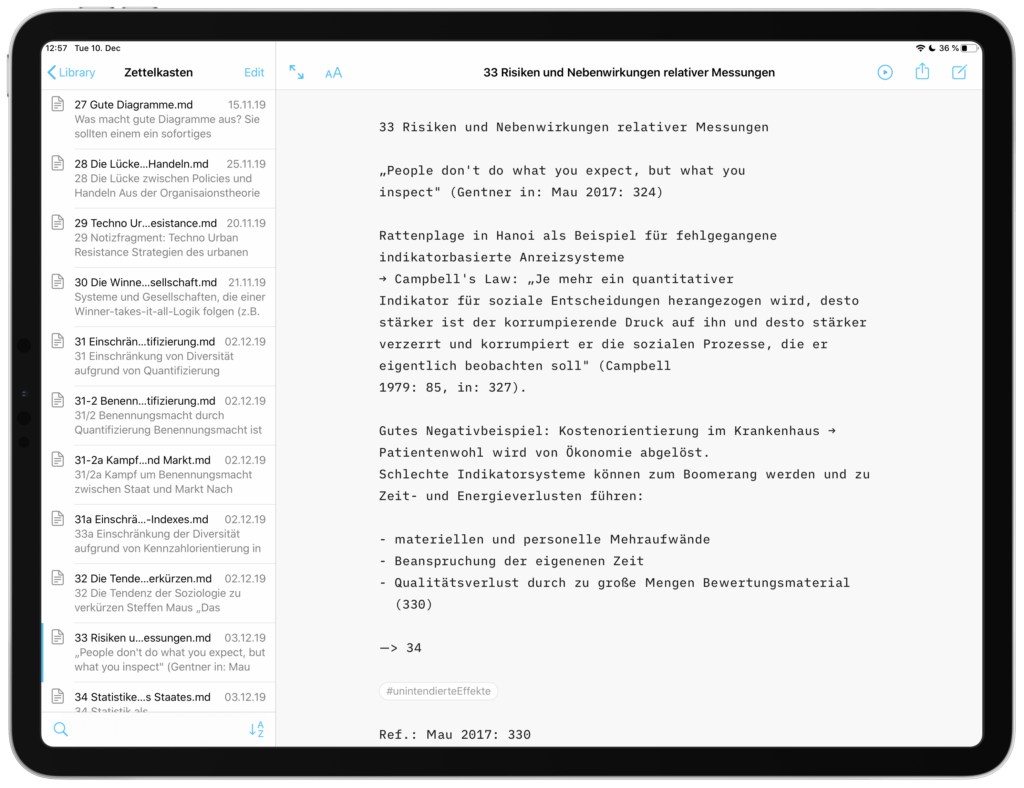
Ein letztes Thema, das ich noch anreißen möchte, sind Shortcuts. Wer sich mal auf der Seite Macstories.net umschaut, wird feststellen, dass man mit der Shortcuts-App von Apple mittlerweile ziemlich abgefahrene Dinge anstellen kann. Ich selbst bin nicht so der große Shortcuts-Profi, bin aber von den Möglichkeiten definitiv fasziniert. Mir mangelt es nur oft an Kreativität, um mir potentielle Shortcuts auszudenken oder diese als Möglichkeit zu sehen, wenn mir ein Problem auf dem iPad begegnet. Daher habe ich auch hier noch keine echten Anwendungsfälle für Shortcuts gefunden, auch wenn ich schon rein aus Spieltrieb heraus gern welche nutzen würde. Falls ihr Ideen habt, schreibt mir gern!
Einen habe ich dann aber doch, wenngleich das nicht meiner ist, sondern von Federico Viticci, dem Gründe von Macstories, kommt. Er hat vor ein paar Wochen einen Shortcut veröffentlicht, mit dem man das System ein wenig hacken kann und Desktopverknüpfungen für Dateien und Ordner auch auf dem iPad erzeugen kann. Diesen habe ich genommen, um eine Verknüpfung zu meinem Zettelkasten-Ordner herzustellen. Den Shortcut bekommt ihr hier, die Hintergründe könnt ihr hier lesen.
Allerdings erzeugt dieser Shortcut nur einen Link zur entsprechenden Datei oder Ordner. Um auch wirklich ein Symbol auf dem Homescreen eures iPads zu haben, müsst ihr noch eine zweiten Shortcut (jeweils einen pro Datei/Ordner) anlegen, der dann zum Aufrufen dieses Links dient. Hierfür muss nur ein Minishortcut gebaut werden, der nur eine einzige Aktion umfasst: Open URL. Als URL wird die eben erhaltene File-URL hineinkopiert, die sich praktischerweise ja schon im Clipboard befindet. Dann noch eine Verknüpfung zum Homescreen anlegen (das geht, wenn man auf die drei Punkte neben dem Shortcut-Namen klickt) und fertig ist der Homescreen-Shortcut zu einem Ordner oder einer Datei.
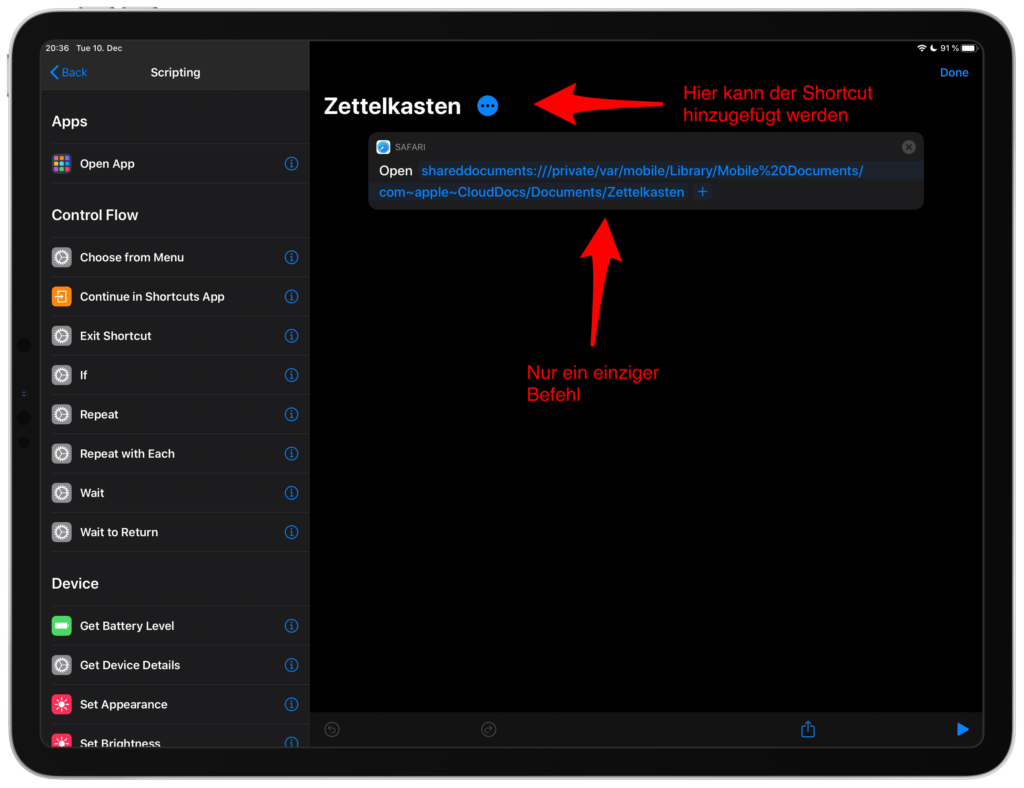
Mit dem Zettelkasten in die Zukunft?
Das letzte Mal als ich einen Artikel darüber schrieb, wie ich wissenschaftliche Literatur durcharbeite, ablege und wiederauffindbar mache, war er ungefähr ein halbes Jahr aktuell. Wird das dieses Mal besser sein? Ich hoffe sehr! Da wo andere einfach los arbeiten oder ein System finden und das dann die nächsten vierzig Jahre durchziehen, spiele ich halt gern rum, probiere neue Apps aus und versuche effektiver zu werden – manchmal auch nur zum Schein. Das ist mir durchaus bewusst. Von daher würde ich natürlich nie eine Garantie abgeben, dass dieser Artikel jetzt der heilige Gral ist. Aber ich denke doch, dass mein jetziger Ansatz fundierter ist und vor allem plattformagnostischer ausgerichtet ist, was Zukunftsträchtigkeit zumindest nicht abträglich sein dürfte.
Ich schätze mal, wir werden sehen, ob und wie weit mich das jetzt trägt. Ich bin auf jeden Fall guter Dinge und hoffe sehr, dass der ein oder die andere davon profitieren kann.
Photo by Jan Kolar / VUI Designer on Unsplash


Schöne Artikel – Danke dafür.
Vielleicht solltest Du Dir mal Die Software TheBrain Anschauen. Damit kann man 3-dimensionale Mindmaps erzeugen. Die Zettelkastenidee lässt sich sicher damit sehr gut abbilden.
Jeder Eintrag kann mit be,iebig vielen Einträgen verknüpft werden und die Beziehung visualisiert werden. Dazu gibt es noch Tagging und Volltextsuche.
Liebe Grüsse
Helmut
Hallo Helmut, danke für den Hinweis! Ich werde mir das schon aus Neugierde mal anschauen, ob das was für mich ist. Danke!
Hallo Helmut.
Ich wollte TheBrain mal testen.
Für die aktuelle Version benötigt man macOS 10.14.
Damit bin ich mit macOS 10.13.6 außen vor.
Ich habe es mir aber die App aufs iPad installiert bei dem ich das aktuelle iOS habe.
Kann ich TheBrain auf dem iPad nutzen.
Wenn ich es öffne muss ich mich registrieren.
Ist das erforderlich?
Jochen
Hallo @Jan
Interessante Beschreibungen, habe aber noch nicht alles gelesen.
Auch das Lesen der verlinkten Artikel steht noch aus.
Wie synchronisiert Du denn alles zwischen Mac und iPad?
Jochen
So, jetzt zur eigentlichen Frage, auch wenn sich schon wieder ein paar Sachen geändert haben. Aber ich antworte mal bezogen auf den Stand vom Artikel: LiquidText nutze ich eh nur auf dem iPad, da es dafür auch gemacht ist. GoodNotes synct über iCloud, das ist kein Problem. Und die Dokumente in iA Writer (oder mittlerweile auch Obsidian) sind einfache Markdown-Dateien, die auch über iCloud synchronisiert werden. Ich habe einfach einen Ordner mit allen Zettelkasten-Notizen, der von iCloud synchronisiert wird und auf den iA Writer als externe Quelle zugreift. Hoffe das beantwortet Deine Frage!
Hallo
Habe kommentiert, sehe aber meinen Kommentar nicht mehr.
Warum?
Wurde aber per Mail über das Abo informiert.
Jochen
Ich muss erst alle Kommentare freigeben, um Missbrauch vorzubeugen. 😉 Steht nun aber beides da, auf den ersten Kommentar antworte ich später noch. Beste Grüße!